steam想申明库存量,不晓得在哪里去增设,那个出口处是稍稍有点儿深,由此可见毕竟也很单纯,一起来看一看什么样操作方式。操作方式方式01登入steam后,点选街道社区旁的对个人......
2024-02-05 550
Microsoft SharePoint属于服务器应用程序,其功能是促进协作,提供全面的内容管理,提高工作效率。提供了规划、部署和管理内部网、等等应用程序的集成平台。
第一步,打开虚拟机-选择程序-打开sharepoint管理中心,自动打开页面 如下图所示:
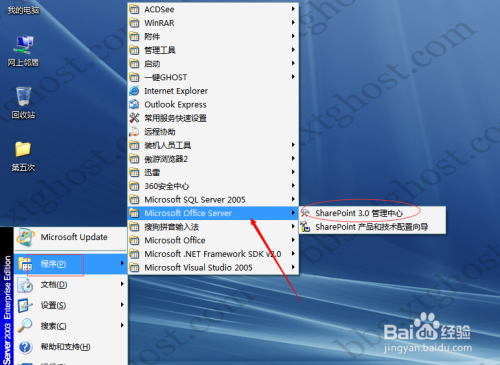
第二步,选择应用程序管理。如下图所示:

第三步,点击创建web应用程序-弹出对话框点击新建web程序。如下图所示:
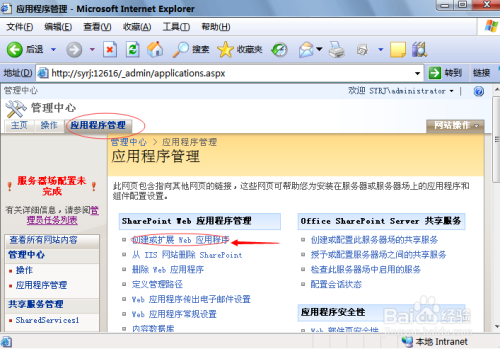
第四步,弹出新建web程序对话框。如下图所示:
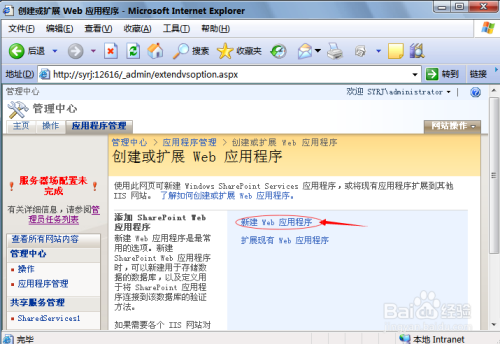
第五步:把端口号设置为80。如下图所示:
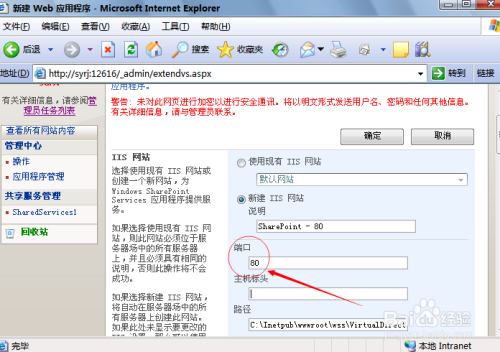
第六步,填上用户名和密码,并点击确定。如下图所示:
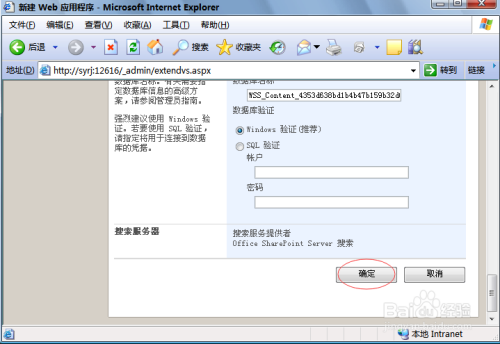

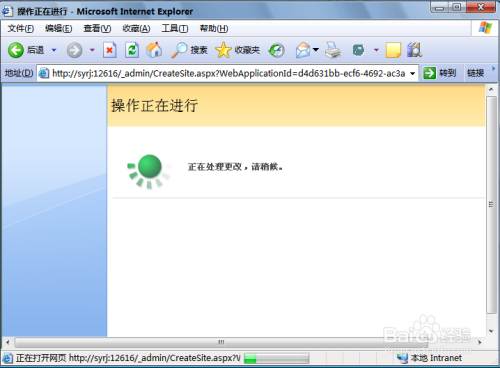
第七步,“打开命令提示符”,运行" iisreset/noforce"重启IIS,创建网站集-设置标题为百度经验。点击链接就可以进入网站了。如下图所示:
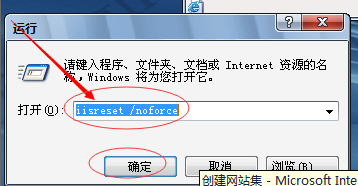
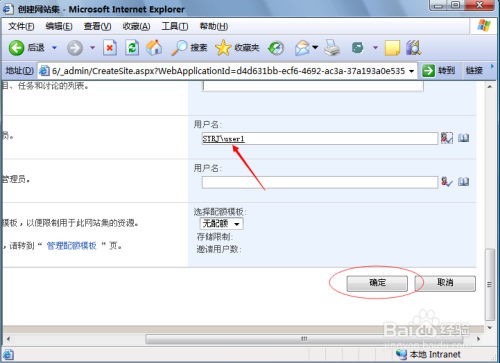
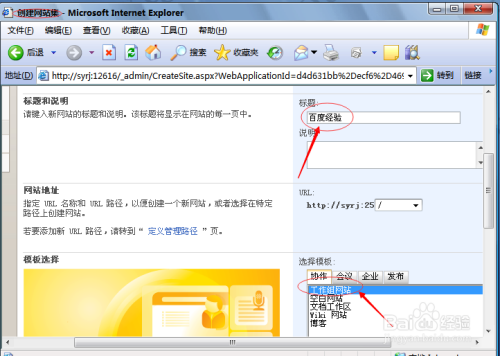
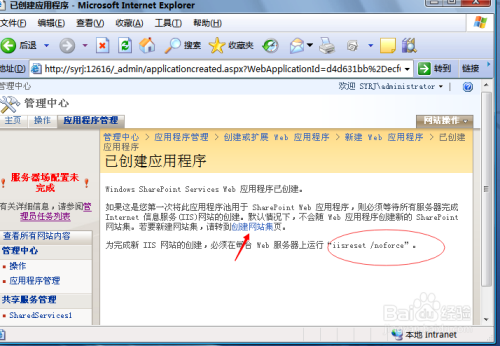
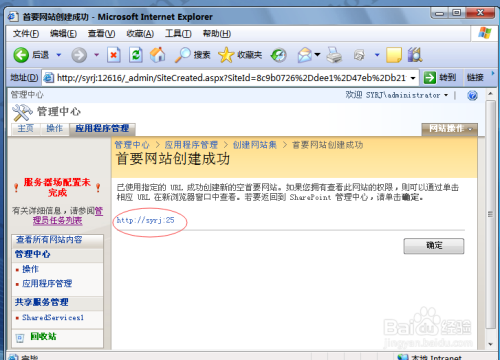
以上方法由办公区教程网编辑摘抄自百度经验可供大家参考!
相关文章
steam想申明库存量,不晓得在哪里去增设,那个出口处是稍稍有点儿深,由此可见毕竟也很单纯,一起来看一看什么样操作方式。操作方式方式01登入steam后,点选街道社区旁的对个人......
2024-02-05 550
操作方式方法01【辅助widget】多种辅助工具相连接两个功能键的可同时按【Shift】加此功能键挑选出1、正方形、圆锥选框辅助工具 【M】 2、终端辅助工具 【V】 3、截叶......
2024-02-05 481
操作方式01文档格式难题qq肖像最合适用jpeg文档格式的相片,若是相片有透明化地下通道,能选用png文档格式上载。 02大小不一难题若是相片极重也可能将引致上载失利,检......
2024-02-05 406